티스토리 뷰
오래된 컴퓨터의 느린 부팅 속도와 버벅거림에 지쳐 새로운 SSD로 교체를 고민하고 계신가요? 빠릿빠릿한 속도를 체감하고 싶지만, 기존 윈도우와 소중한 데이터를 새 SSD로 어떻게 안전하게 옮겨야 할지 막막하게 느껴질 수 있습니다. 특히 SSD를 교체한 후 윈도우를 새로운 드라이브로 완벽하게 마이그레이션하는 과정은 생각보다 복잡하지 않습니다. 몇 가지 핵심 준비물과 올바른 소프트웨어만 있다면 누구나 쉽게 해낼 수 있죠. 지금부터 그 과정을 하나하나 자세히 살펴보겠습니다.
SSD 마이그레이션을 준비하는 방법은 무엇인가요?
SSD 마이그레이션을 준비하는 것은 성공적인 전환을 위한 첫걸음입니다. 먼저, 새로운 SSD를 구매하고 마이그레이션에 필요한 도구를 준비해야 합니다. 이 과정에서는 데이터 손실 없이 기존 디스크를 복제할 수 있는 EaseUS Disk Copy와 같은 전문 프로그램이 큰 도움이 됩니다.
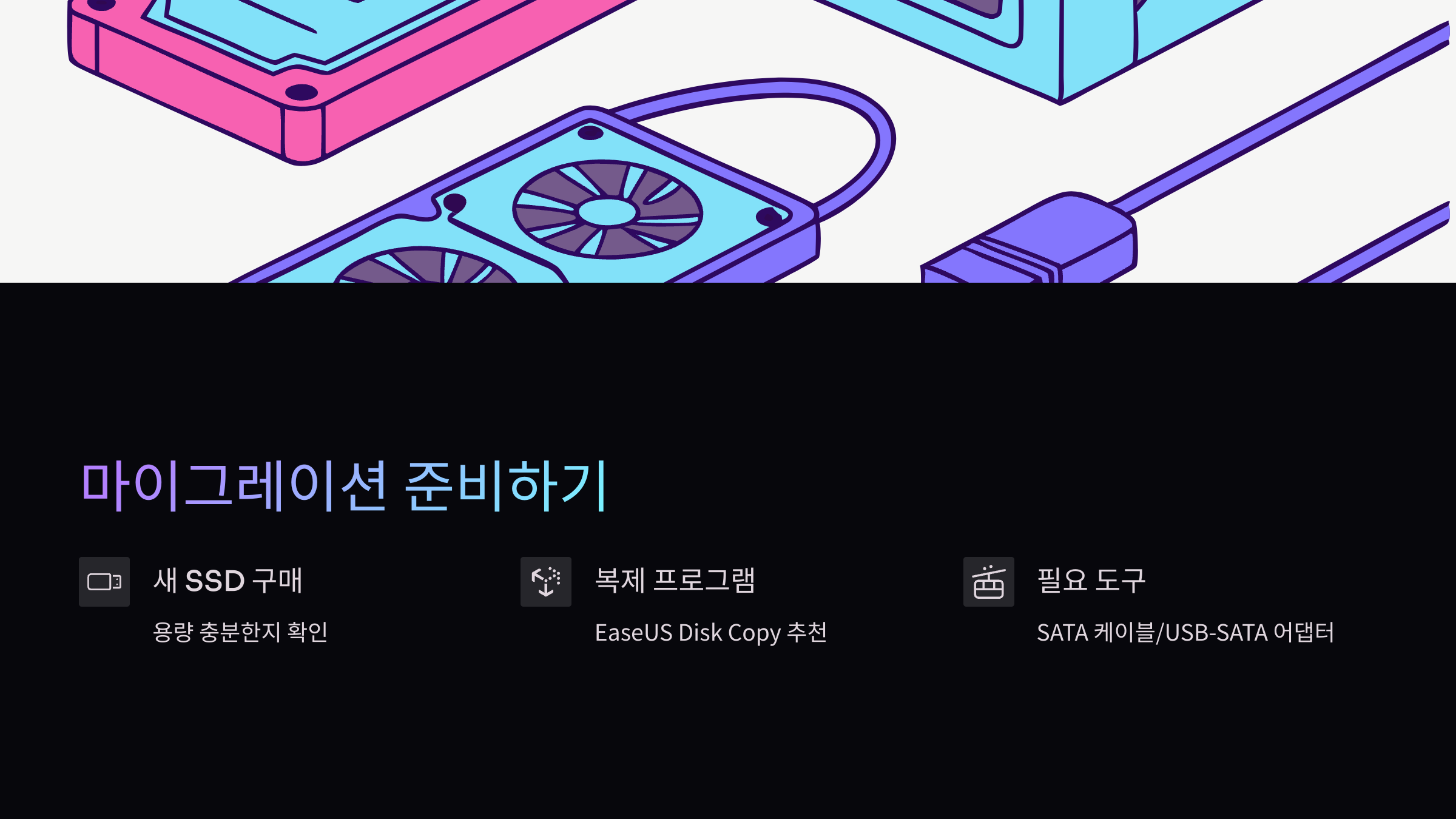
제가 직접 사용해본 경험으로는 EaseUS Disk Copy가 특히 사용하기 편리했습니다. 복잡한 설정 없이도 직관적으로 디스크를 복제할 수 있어서 초보자분들도 쉽게 접근할 수 있을 거예요. 추가적으로 PC의 SATA 케이블이나 USB-SATA 어댑터도 필요할 수 있으니 미리 확인해두는 것이 좋습니다.
마이그레이션을 위한 필수 조건은 무엇인가요?
여러분이 마이그레이션을 진행하기 전에 몇 가지 필수 조건을 반드시 확인해야 합니다. 이 조건들을 충족해야 안전하고 원활한 마이그레이션이 가능합니다.
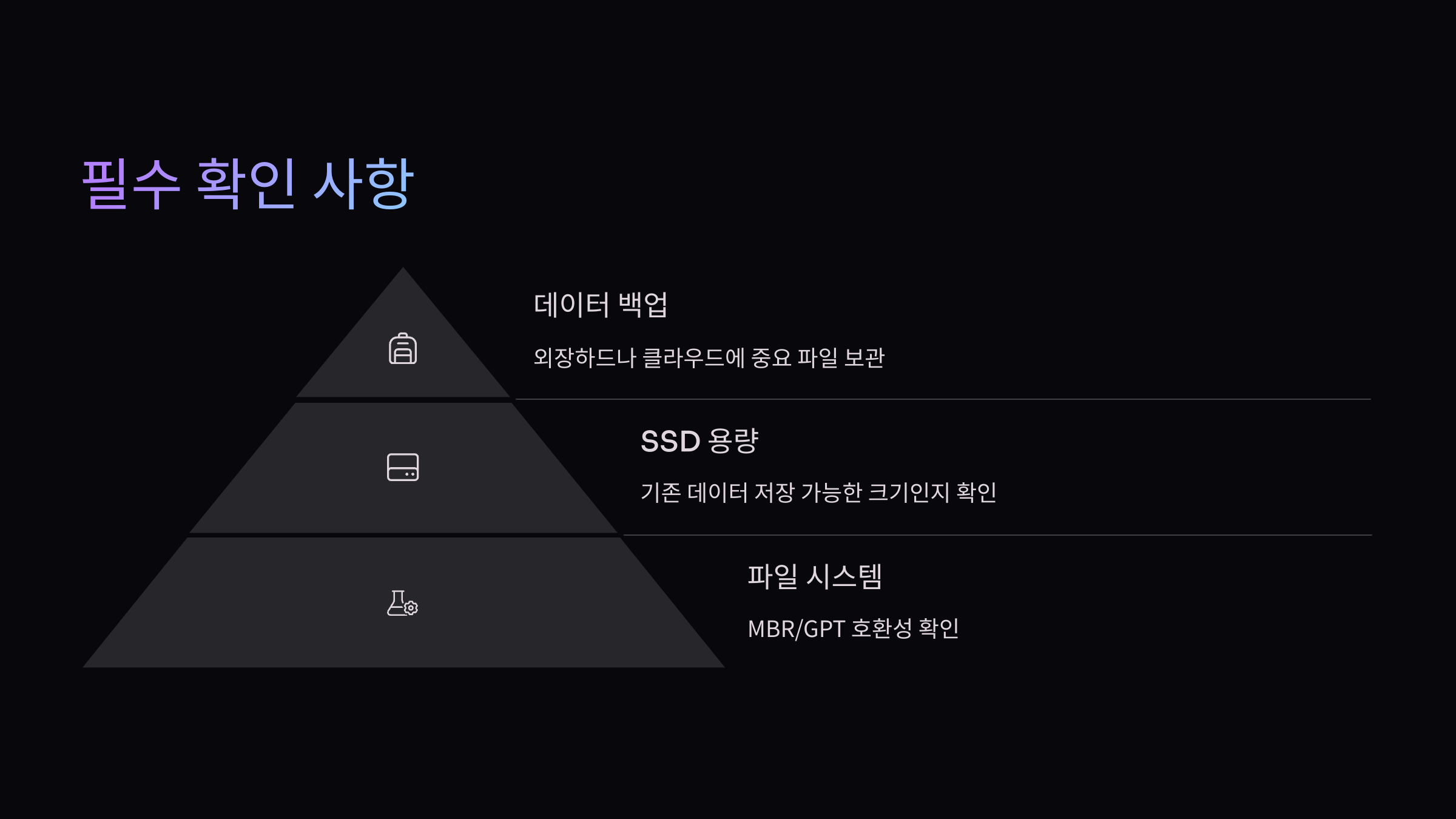
가장 중요한 것은 새로운 SSD의 용량이 기존 디스크의 모든 데이터를 충분히 담을 수 있어야 한다는 점입니다. 또한, 새 디스크의 파일 시스템이 기존 디스크의 것과 동일한지(MBR 또는 GPT) 확인하는 것도 중요합니다. 만약 다르다면 호환성 문제로 어려움을 겪을 수 있습니다.
그리고 무엇보다 중요한 것은 소중한 데이터의 백업입니다. 만일의 사태에 대비하여 중요한 파일들은 미리 외장 하드 드라이브나 클라우드 서비스에 백업해 두는 것이 현명합니다. 저는 항상 백업을 가장 먼저 강조하는 편입니다.
EaseUS Disk Copy를 사용하여 마이그레이션을 어떻게 진행하나요?
만약 저처럼 EaseUS Disk Copy를 사용하여 마이그레이션을 하신다면 실제 진행하는 방법은 매우 간단합니다. 아래 단계를 따라 진행하면 됩니다.

- 프로그램 다운로드: EaseUS 공식 홈페이지에서 Disk Copy 프로그램을 다운로드하여 설치합니다.
- 디스크 선택: 프로그램을 실행한 후, 기존 디스크를 원본 디스크로, 새로 구매한 SSD를 대상 디스크로 각각 선택합니다.
- 복제 설정: 디스크 레이아웃을 편집하여 원하는 설정으로 진행할 수 있습니다. 대부분의 경우 기본 설정을 사용해도 무방합니다.
- 복제 실행: 모든 설정을 확인한 후 '실행' 버튼을 눌러 마이그레이션을 시작합니다. 이 과정은 데이터 양에 따라 시간이 소요될 수 있습니다. 커피 한잔의 여유를 가지는 것도 좋겠네요.
마이그레이션 중에 문제가 발생할 경우 어떻게 해결하나요?
마이그레이션 도중 예상치 못한 문제가 발생할 수도 있습니다. 당황하지 마시고 다음과 같은 점들을 확인해보세요.
먼저, 새로운 SSD에 복제할 데이터가 들어갈 충분한 공간이 있는지 다시 한번 확인해야 합니다. 간혹 용량을 잘못 계산하여 문제가 생기기도 합니다. 또한, 디스크 파일 시스템(MBR/GPT)이 원본과 대상이 일치하는지 확인하고, 필요하다면 변환 작업을 진행해야 할 수도 있습니다.

가장 좋은 해결책은 역시 '백업'입니다. 마이그레이션 전에 중요한 데이터를 백업해 두었다면, 어떤 문제가 발생하더라도 안전하게 다시 시도할 수 있습니다. 저는 이 때문에 백업을 입이 닳도록 강조합니다.
마이그레이션이 완료된 후, 어떻게 확인해야 하나요?
여러분이 실제 마이그레이션이 성공적으로 완료되었는지 확인하는 것은 매우 중요합니다. 다음 단계들을 통해 꼼꼼하게 점검해보세요.

가장 먼저 새로운 SSD로 컴퓨터가 정상적으로 부팅되는지 확인해야 합니다. 부팅이 성공했다면, 기존에 사용하던 모든 데이터가 새 SSD에 제대로 복제되었는지 하나하나 확인하는 것이 좋습니다. 마지막으로, 로그인 정보나 바탕화면 설정 등 개인적인 설정들이 정상적으로 동작하는지 점검합니다.
SSD 마이그레이션 도중 데이터 손실이 발생할 수 있나요?
네, 안타깝게도 SSD 마이그레이션 도중 데이터 손실이 발생할 가능성은 언제든지 있습니다. 그래서 저는 마이그레이션을 준비하는 분들께 항상 백업을 최우선으로 당부드립니다.

중요한 데이터는 반드시 미리 백업해 두는 것이 매우 중요합니다. 외장 하드 드라이브나 USB, 또는 드롭박스, 구글 드라이브와 같은 클라우드 서비스를 활용하여 백업을 수행할 수 있습니다. '혹시나' 하는 마음으로 백업을 해두면 '역시나' 할 때 큰 도움이 됩니다.
SSD 교체를 어떻게 하면 좋을까요?
데이터를 옮기고 나서 새 SSD로의 부팅까지 확인했다면, 이제 기존 SSD를 새 SSD로 교체할 차례입니다. 기존 SSD를 제거하고 그 자리에 새 SSD를 장착하는 것이 가장 일반적인 방법입니다.
이렇게 하면 기존 설정과 데이터를 그대로 유지하면서도, 새로 장착한 SSD의 빠른 속도로 윈도우를 부팅하고 사용할 수 있습니다. 물리적인 교체는 생각보다 어렵지 않으니, 메인보드 매뉴얼을 참고하거나 온라인 가이드를 찾아보시는 것을 추천합니다.
추천 도구는 무엇인가요?
마이그레이션을 위한 추천 도구로는 앞서 언급했던 EaseUS Disk Copy와 함께 Hasleo Disk Clone이 있습니다. 이 두 가지 도구는 모두 사용이 간단하고, 데이터 손실 없이 안전하게 마이그레이션을 진행할 수 있도록 돕습니다.
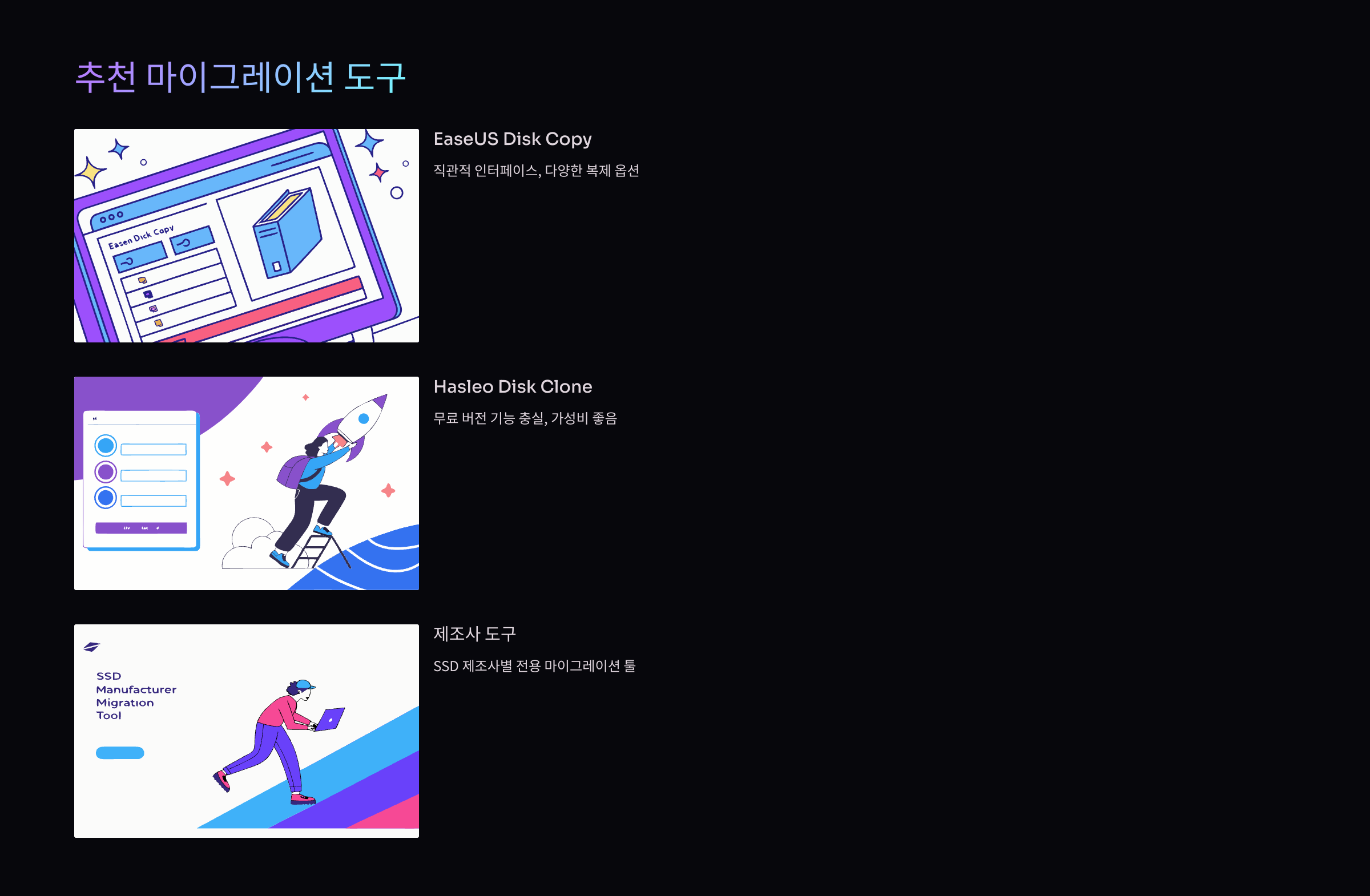
EaseUS Disk Copy는 다양한 복제 옵션을 제공하며, 사용자 인터페이스가 직관적이라 초보자도 쉽게 사용할 수 있습니다. 반면 Hasleo Disk Clone은 무료로 제공되는 버전만으로도 충분히 유용한 기능을 제공하여 가성비가 좋은 선택지가 될 수 있습니다. 개인적으로는 두 프로그램 모두 만족스럽게 사용했습니다.
자주 묻는 질문
SSD 교체 후 윈도우 마이그레이션, 초보자도 할 수 있나요?
초보자도 사용자 친화적 도구와 단계별 가이드로 쉽게 마이그레이션할 수 있어요.
마이그레이션 시 기존 데이터는 모두 옮겨지나요?
윈도우 시스템과 개인 문서·사진·설정 등 모든 파일이 함께 안전하게 옮겨집니다.
SSD 마이그레이션 추천 프로그램이 있나요?
아크로니스·맥리움·SSD 제조사 툴 등 간편한 마이그레이션 도구를 추천해요.
